ホームページ >ソフトウェアチュートリアル >コンピューターソフトウェア >ps のパース変形ツールの使い方_ps のパース変形ツールの使い方
ps のパース変形ツールの使い方_ps のパース変形ツールの使い方
- WBOYWBOYWBOYWBOYWBOYWBOYWBOYWBOYWBOYWBOYWBOYWBOYWB転載
- 2024-04-19 15:49:18974ブラウズ
Photoshop のパース ワープ ツールはわかりにくいことが多いですが、複雑な画像の角度と遠近感を調整するための強力なツールです。 PHPエディターのYuzaiがパース変形ツールの使い方を基礎知識から応用テクニックまでステップバイステップでガイドします。この記事では、遠近歪みツールの原理をマスターし、それをさまざまな画像編集タスクに適用する方法を学びます。この記事を読んで、画像に新しい視点と奥行き感を与える遠近歪みツールの秘密を解き明かしてください。
1. まず ps を開き、Ctrl N を押して新しいファイルを作成し、新しいレイヤーを作成します。
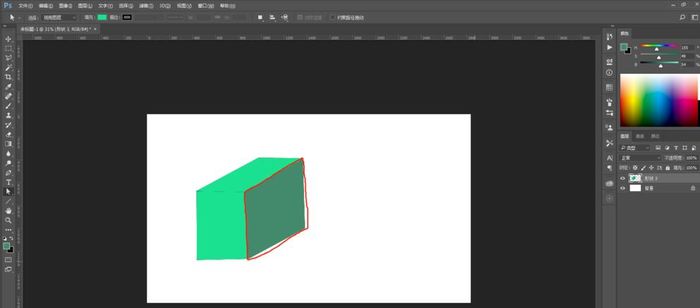
2. メニューバーの「編集」→「透視変換」をクリックします。
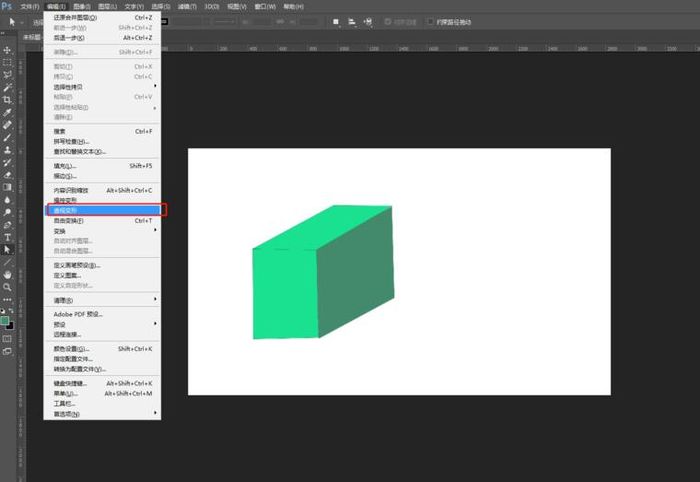
3. 次に、レイアウト状態の左上のキャンバス位置をクリックしてレイアウトを配置します。
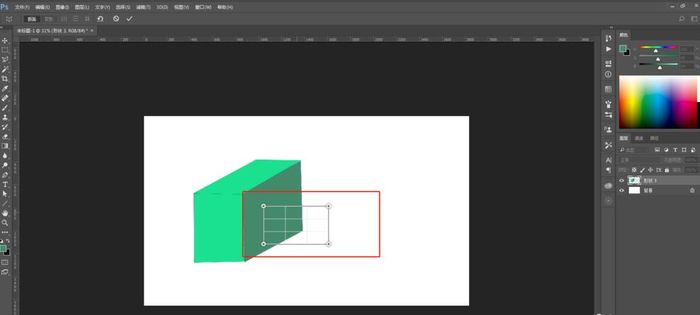
4. レイアウト状態で、レイアウトの頂点を対応する頂点に調整し、[変換]をクリックします。
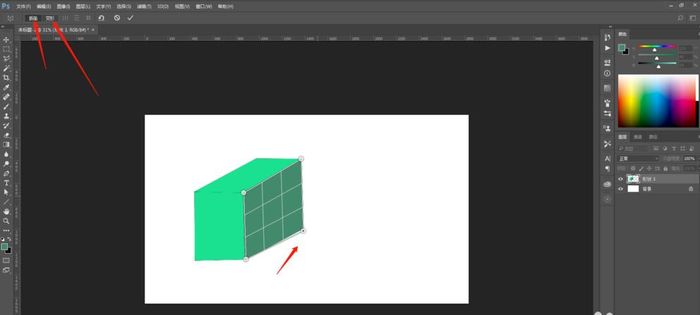
5. 変形ステップで頂点をドラッグして、透視変形効果を実現します。
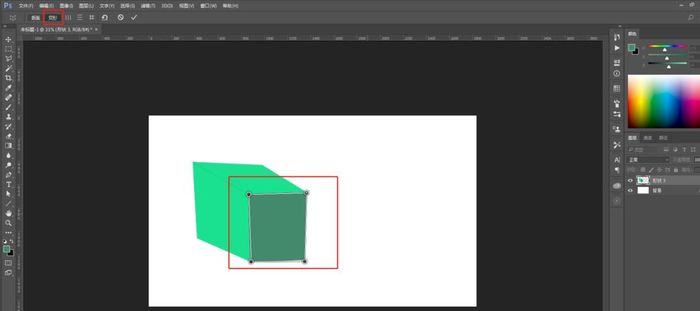
以上がps のパース変形ツールの使い方_ps のパース変形ツールの使い方の詳細内容です。詳細については、PHP 中国語 Web サイトの他の関連記事を参照してください。
声明:
この記事はzol.com.cnで複製されています。侵害がある場合は、admin@php.cn までご連絡ください。

